桌面图标windows无法访问指定设备路径或文件 windows无法访问指定设备、路径或文件解决方法
在使用Windows操作系统时,有时我们可能会遇到一个常见的问题,即在尝试访问特定设备、路径或文件时,出现了Windows无法访问指定设备、路径或文件的错误提示,这个问题可能会给我们的工作和生活带来一些不便,但幸运的是,我们可以采取一些简单的解决方法来解决这个问题。本文将介绍一些解决方法,帮助我们解决Windows无法访问指定设备、路径或文件的问题,让我们能够顺利进行工作和使用电脑。
操作方法:
1.先从出错提示中找措施:
控制面板 Windows 无法访问指定设备、路径或文件。您可能没有合适的权限访问这个项目。

2.因为点击我的电脑→属性也会出错,在运行中输入:control userpasswords2 回车执行命令,打开Administrator管理员账户进行相应的设置。
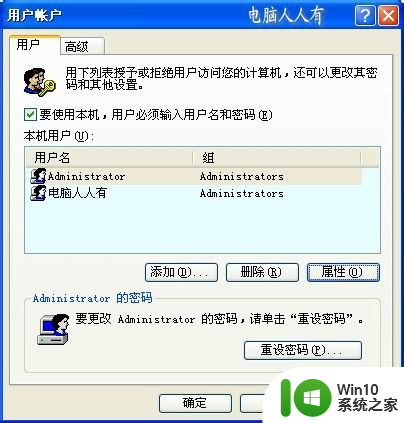
3.点选Administrator账户→属性→组成员→将其涵盖到权力最大的Administrators组中。
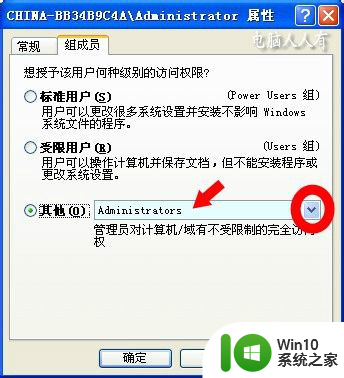
4.再使用鼠标右键点击我的电脑→属性→就能打开了,也将当前的账户涵盖进去了,并点击了允许所有的操作权限。
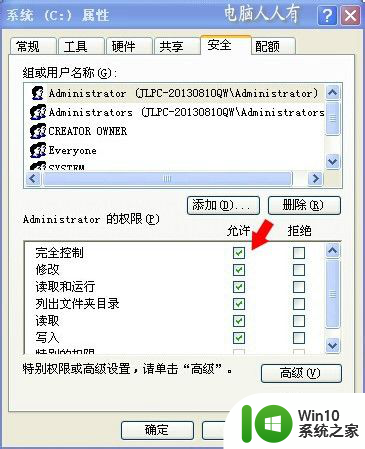
5.问题依然没有解决,于是远程操作。
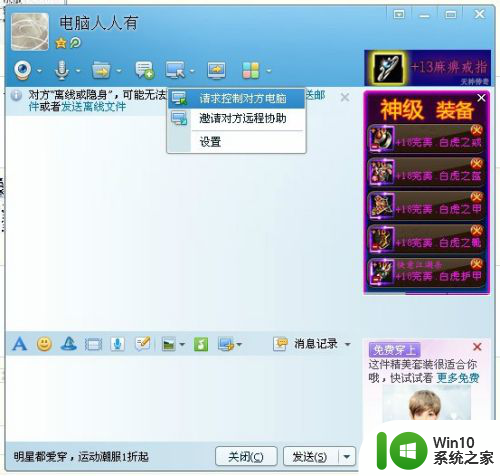
6.发现这台电脑从来没有做过IE浏览器加载项插件的清理。
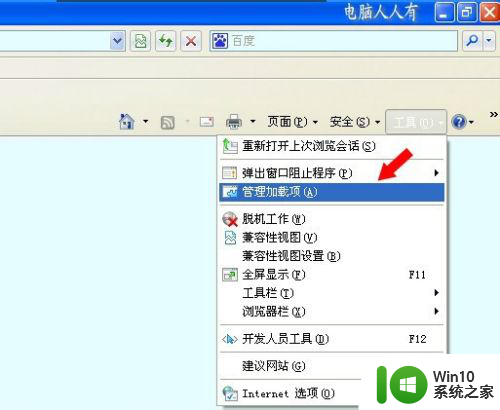
7.里面的加载项有满满两页,而且都处在启用状态,禁用了所有的加载项,重启电脑,问题解决。
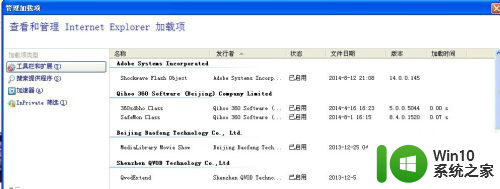
8.然后再教给他如何清理IE加载项的具体方法(远程的速度实在无法忍受)。
如要知道谁是元凶,只要逐一启用加载项就可以验证了,但这个过程只能由用户自己来完成了。
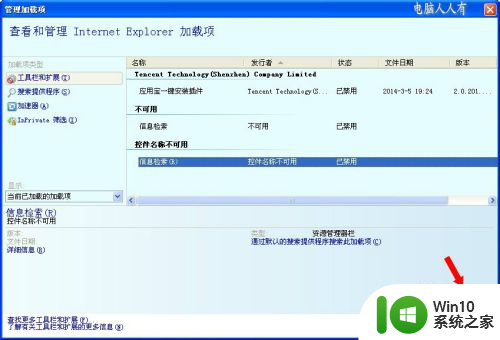
9.找到后点击左下方的详细信息→复制一下,找到这个加载项的类ID。再在注册表中搜索一下,找到后删除这个键值的项即可。
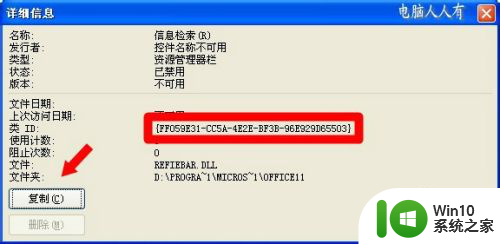
以上就是有关桌面图标无法访问指定设备路径或文件的全部内容,如果您遇到这种情况,可以按照以上方法解决,希望这些方法能对大家有所帮助。
桌面图标windows无法访问指定设备路径或文件 windows无法访问指定设备、路径或文件解决方法相关教程
- windows无法访问指定设备路径或文件怎么办?2个解决方案
- Windows提示无法访问指定设备、路径或文件该怎么办?
- 禁止访问网站能打开吗 怎样只允许访问指定的网站
- window10访问其他局域网不显示访问登录界面直接访问 win10局域网共享文件夹无法访问
- win10共享没有权限访问 win10共享文件没有权限访问解决方法
- win7能看见的文件夹win10看不到 win7可以访问win10但win10无法访问win7
- 你没有权限访问请与管理员联系请求访问权限怎么解决 Win10共享文件夹无法访问怎么办
- 全球债市遭抛售,恒指或创新高,马士基业绩超预期
- 高通骁龙8至尊版发布,性能媲美桌面处理器,决胜AI时代的关键!
- 高通骁龙8至尊版发布:二代自研CPU性能逆天,最强AI更像真人
- 一个印度人救了微软,另一个毁了IBM?探讨印度人在科技行业的影响力
微软新闻推荐
- 1 高通骁龙8至尊版发布:二代自研CPU性能逆天,最强AI更像真人
- 2 英特尔AMD史诗级合作,捍卫X86生态:两大巨头联手,颠覆传统CPU格局
- 3 微信消失在桌面了,怎么找回 微信桌面快捷方式消失怎么恢复
- 4 打印机的纸怎么放进去 打印机纸盒放纸技巧
- 5 onedrive开始菜单 Win10如何设置Onedrive开启和使用
- 6 台式电脑如何连接打印机设备打印 台式电脑如何设置本地打印机
- 7 惠普笔记本win11移动硬盘怎么用 win11系统移动硬盘插入后不显示
- 8 微软称每天有超过15000条恶意QR码信息被发送到教育目标,如何有效应对?
- 9 win10系统电脑没有wifi选项 Win10无线网络不显示解决方法
- 10 win7能看见的文件夹win10看不到 win7可以访问win10但win10无法访问win7
win10系统推荐
- 1 番茄家园ghost win10 32位家庭版原版下载v2023.04
- 2 番茄家园ghost win10 64位旗舰简化版v2023.04
- 3 戴尔笔记本ghost win10 sp1 64位正式安装版v2023.04
- 4 中关村ghost win10 64位标准旗舰版下载v2023.04
- 5 索尼笔记本ghost win10 32位优化安装版v2023.04
- 6 系统之家ghost win10 32位中文旗舰版下载v2023.04
- 7 雨林木风ghost win10 64位简化游戏版v2023.04
- 8 电脑公司ghost win10 64位安全免激活版v2023.04
- 9 系统之家ghost win10 32位经典装机版下载v2023.04
- 10 宏碁笔记本ghost win10 64位官方免激活版v2023.04
系统教程推荐
- 1 win10玩只狼:影逝二度游戏卡顿什么原因 win10玩只狼:影逝二度游戏卡顿的处理方法 win10只狼影逝二度游戏卡顿解决方法
- 2 U盘装机提示Error 15:File Not Found怎么解决 U盘装机Error 15怎么解决
- 3 《极品飞车13:变速》win10无法启动解决方法 极品飞车13变速win10闪退解决方法
- 4 window7电脑开机stop:c000021a{fata systemerror}蓝屏修复方法 Windows7电脑开机蓝屏stop c000021a错误修复方法
- 5 win10桌面图标设置没有权限访问如何处理 Win10桌面图标权限访问被拒绝怎么办
- 6 win10打不开应用商店一直转圈修复方法 win10应用商店打不开怎么办
- 7 无线网络手机能连上电脑连不上怎么办 无线网络手机连接电脑失败怎么解决
- 8 win10错误代码0xc0000098开不了机修复方法 win10系统启动错误代码0xc0000098怎么办
- 9 笔记本win10系统网络显示小地球只有飞行模式如何恢复 笔记本win10系统网络无法连接小地球图标灰色
- 10 酷我音乐电脑版怎么取消边听歌变缓存 酷我音乐电脑版取消边听歌功能步骤